【使用Postman測試WEB介面】執行測試
阿新 • • 發佈:2019-01-04
首先假設我們已經建立好了一個Collection,如果沒有,請到這裡下載“PostmanEcho”的Collection。
“PostmanEcho”下載地址:https://pan.baidu.com/s/1i4474Lf
將其匯入到Postman中。
執行測試
選擇Postman主頁中Runner,會彈出執行測試的介面,如圖1所示。
圖1:
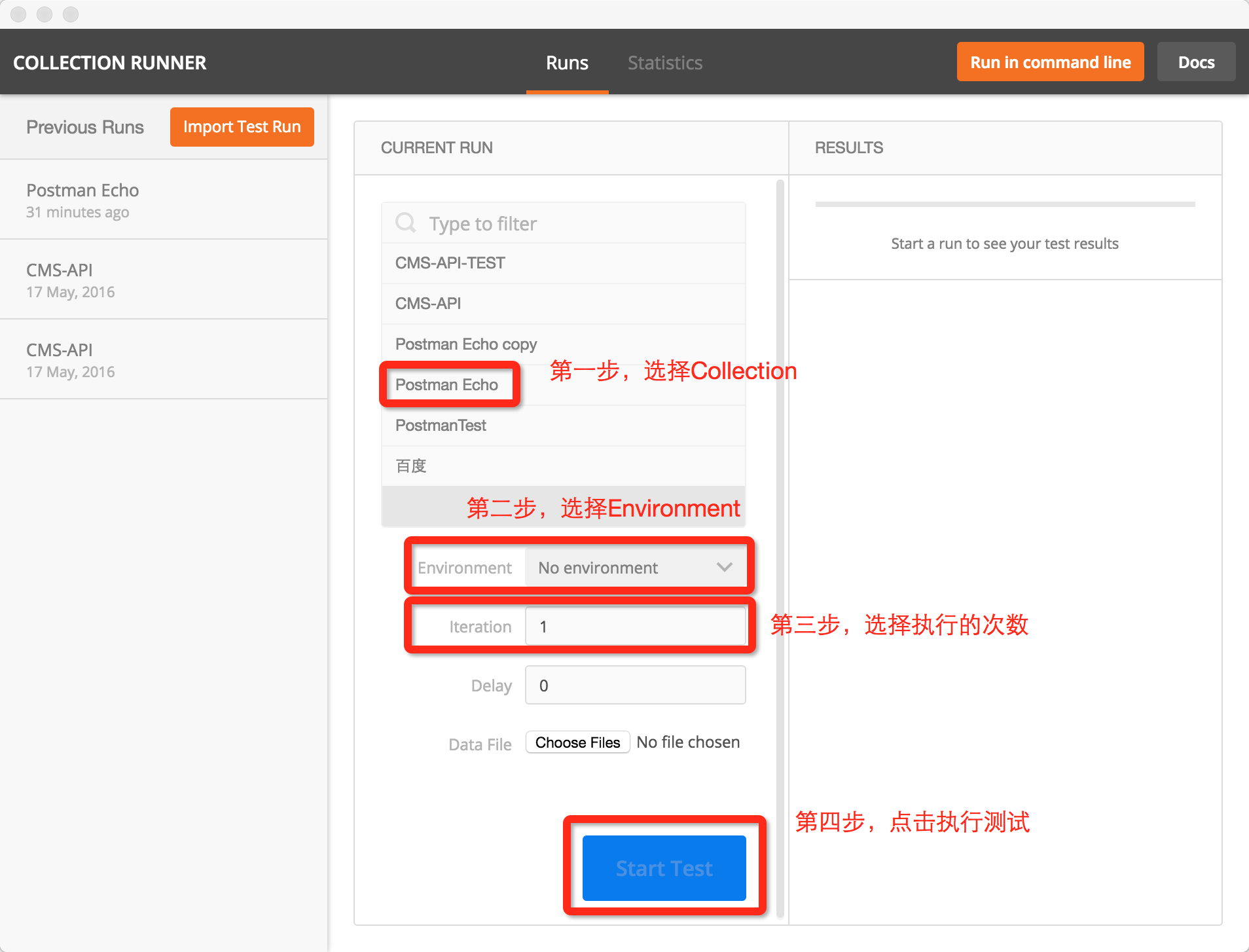
執行測試前,需要設定一些列的選項,具體的步驟如下:
- 1、選擇Collection或者Folder
如果要執行Collection中的所有測試用例,則點選對應的Collection,如果要執行Collection底下某個Folder中的測試用例,則點選對應的Folder。
- 2、選擇測試環境(可選)
可選的。如果對Collection設定了Environment,可以在對應的Envrionment中執行測試,如果Collection沒有設定Environment,則不用設定該引數。
- 3、設定測試次數
可選的。就是指定想讓測試執行幾遍。
- 4、設定延遲時間
可選的。就是點選Start Test按鈕後,多久開始執行測試。
- 5、匯入測試資料
可選的。匯入CSV\JSON格式的測試資料。
設定好選項之後,點選“Start Test”按鈕,就可以開始測試了。
檢視測試結果
點選statistic,可以檢視測試結果
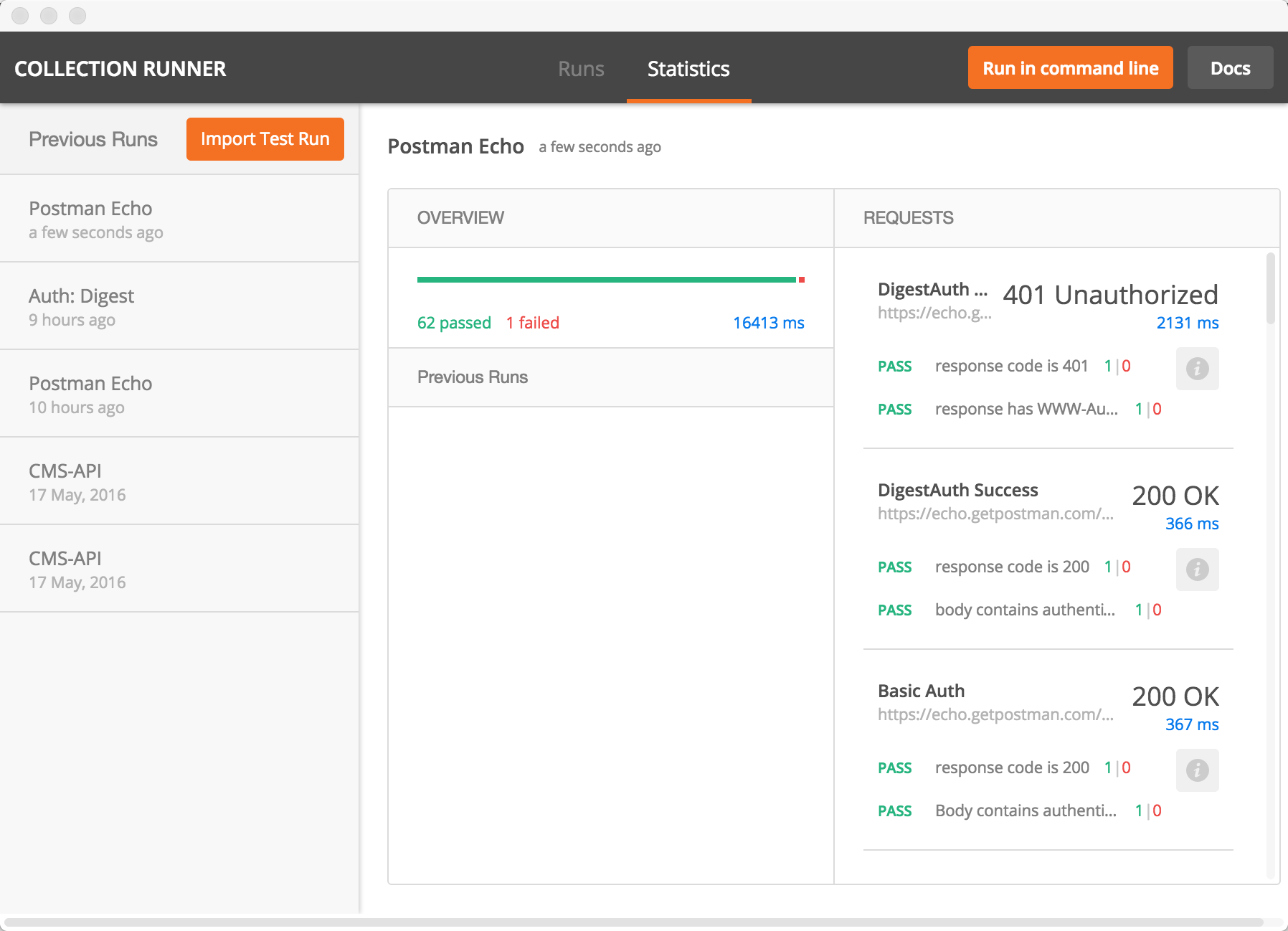
測試結果中可以看到有多少個測試用例通過了,有多少個失敗了,整個測試一共花了多長時間。還能檢視每個測試用例具體的執行結果。
